1.在Windows上安装Git
安装完成后,在开始菜单里找到“Git”->“Git Bash”,打开一个类似命令行窗口的东西,就说明Git安装成功!
当你安装Git后首先要做的事情是设置你的用户名称和e-mail地址。这是非常重要的,因为每次Git提交都会使用该信息,在命令行输入:
#设置名称 git config --global user.name "Your Name" #设置邮箱 git config --global user.email "email@example.com"
2.创建本地仓库
创建本地仓库的方法有两种:一种是创建全新的仓库,另一种是克隆远程仓库。
# 在当前目录新建一个Git代码库 git init [project-name] # 克隆一个项目和它的整个代码历史(版本信息) git clone [url]
3.查看文件状态
#查看指定文件状态
git status [filename]
#查看所有文件状态
git status
文件有四种状态:
-
Untracked: 未跟踪, 此文件在文件夹中, 但并没有加入到git库, 不参与版本控制. 通过 git add 状态变为
Staged. -
Unmodify: 文件已经入库, 未修改, 即版本库中的文件快照内容与文件夹中完全一致. 这种类型的文件有两种去处, 如果它被修改, 而变为
Modified. 如果使用 git rm 移出版本库, 则成为Untracked文件 -
Modified: 文件已修改, 仅仅是修改, 并没有进行其他的操作. 这个文件也有两个去处, 通过
git add可进入暂存staged状态, 使用 git checkout 则丢弃修改过, 返回到unmodify状态, 这个 git checkout 即从库中取出文件, 覆盖当前修改 -
Staged: 暂存状态. 执行 git commit 则将修改同步到库中, 这时库中的文件和本地文件又变为一致, 文件为
Unmodify状态. 执行 git reset HEAD filename 取消暂存, 文件状态为Modified
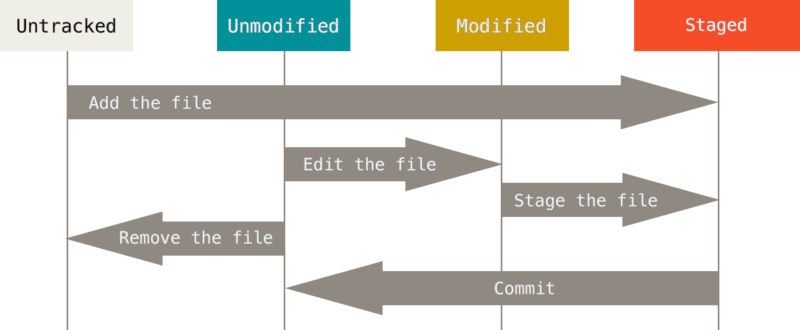
4.添加文件到暂存区
# 添加指定文件到暂存区
git add [file1] [file2] ...
# 添加指定目录到暂存区,包括子目录
git add [dir]
# 添加当前目录的所有文件到暂存区
git add .
5.提交到当前分支
通过add只是将文件或目录添加到了index暂存区,使用commit可以实现将暂存区的文件提交到本地仓库。
# 提交暂存区到仓库区 git commit -m [message] # 提交暂存区的指定文件到仓库区 git commit [file1] [file2] ... -m [message] # 提交工作区自上次commit之后的变化,直接到仓库区,跳过了add,对新文件无效 git commit -a # 提交时显示所有diff信息 git commit -v # 使用一次新的commit,替代上一次提交 # 如果代码没有任何新变化,则用来改写上一次commit的提交信息 git commit --amend -m [message] # 重做上一次commit,并包括指定文件的新变化 git commit --amend [file1] [file2] ...
#撤销上一次的提交
git reset --hard HEAD~1
6.关联远程仓库
#关联远程仓库 git remote add origin git@github.com:michaelliao/learngit.git #clone也可关联仓库 git clone [url]
7.显示提交记录
git log
8.显示修改信息
git show
log和show可以用q退出
9.拉取远程仓库代码
git pull
10.提交代码到远程仓库
git push
11.撤销修改
让这个文件回到最近一次git commit或git add时的状态
git checkout -- file